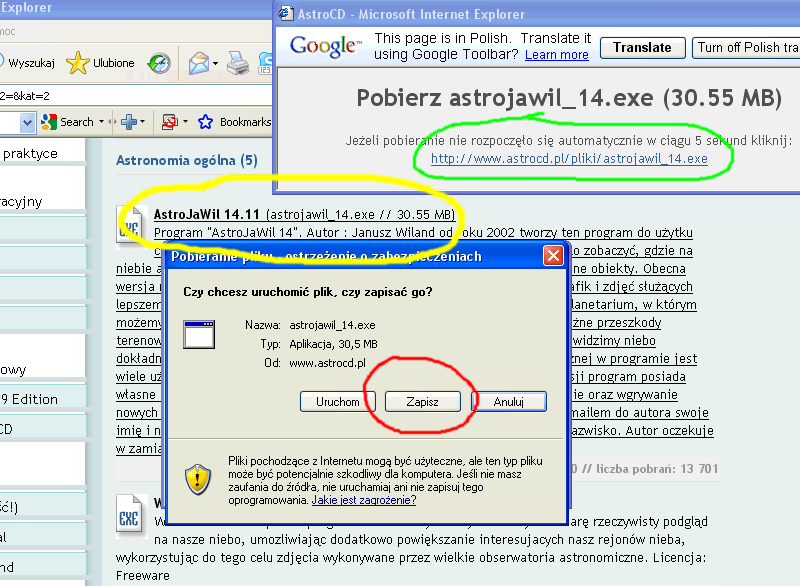
INTERNETOWA INSTRUKCJA OBSŁUGI
PROGRAM AstroJaWil
1. INSTALACJA.
Na stronie www.astrocd.pl w dziale Download w grupie Astronomia ogólna jest zawsze dostępny plik ostatniej wersji AstroJaWila
do przeprowadzenia jego pełnej instalacji. Tutaj jest link do tej właśnie strony :
http://www.astrocd.pl/index.php?id=12&id2=&kat=2
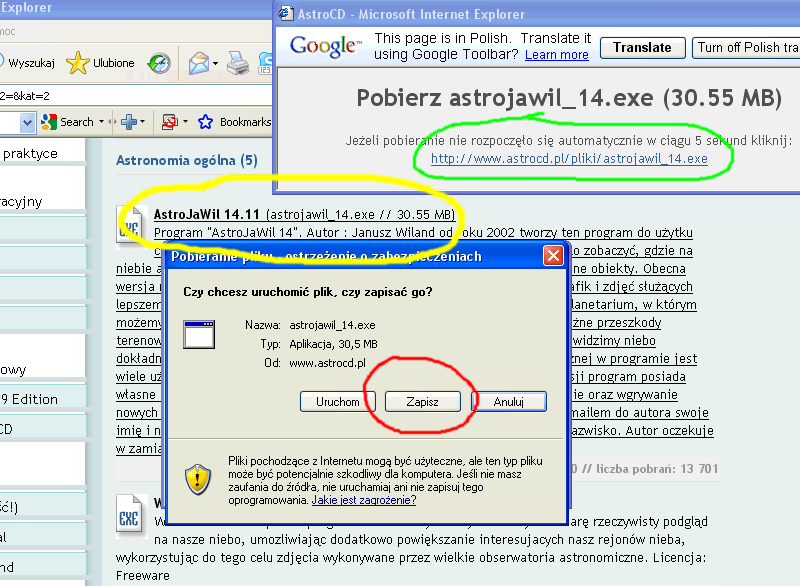
Po kliknięciu w tekst opisu programu (żółte kółko) wyświetli nam się okienko, w którym wybieramy
opcję (czerwone kółko) zapisania pełnej wersji programu na dysk twardy, np. na pulpit.
Po zgraniu pełnego instalatora (na pulpit) uruchamiamy go.
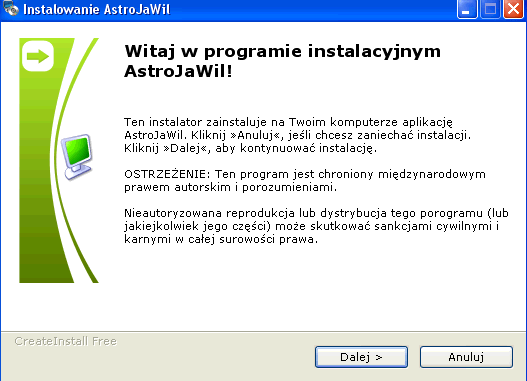
Instalator wyświetli kilka okien informacyjnych, które należy dokładnie przeczytać.
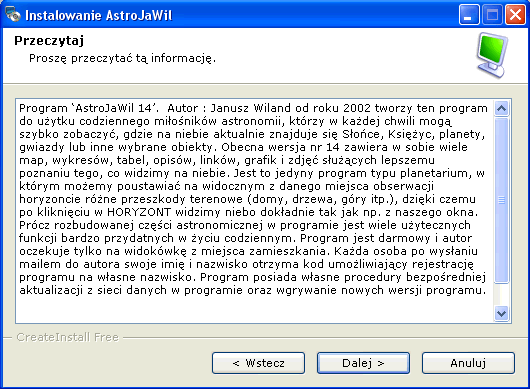
Potwierdzamy przeczytanie i akceptujemy zapisane tam informacje.
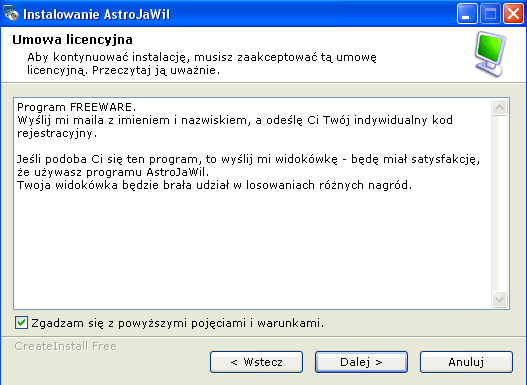
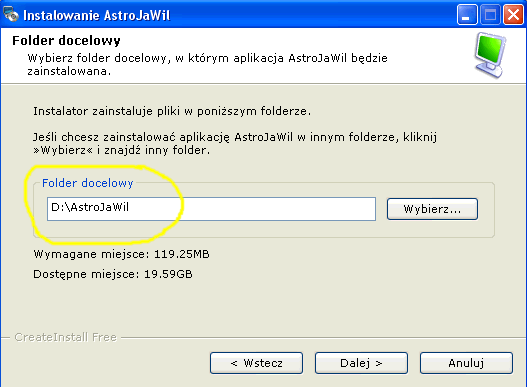
Na czwartym z kolei oknie widzimy folder, do którego program właściwy ma być zainstalowany.
Sugeruję, aby w miejsce tam widniejącej ścieżki (C:\Program Files\AstroJaWil) wstawić ścieżkę D:\AstroJaWil
Kiedy klikniemy w Dalej, to program rozpocznie wgrywanie plików na dysk i zakończy to po kilkudziesięciu sekundach.
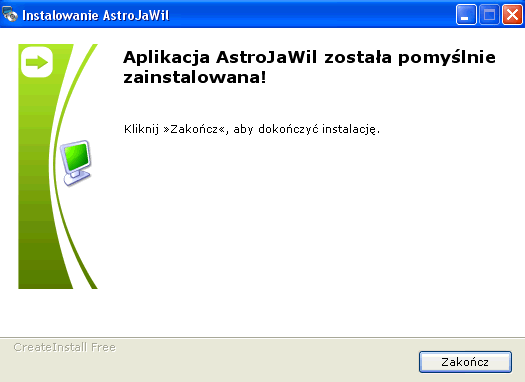
Na zakończenie pracy instalator utworzy na pulpicie granatową ikonkę programu AstroJaWil.
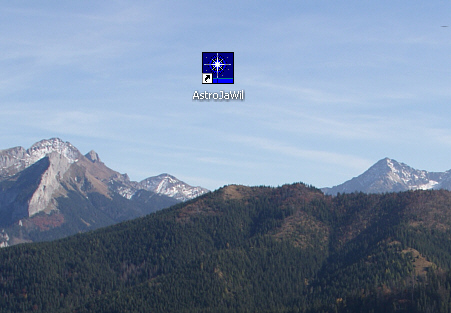
Program AstroJaWil jest właśnie zainstalowany. Instalator na pulpicie można skasować,
bądź przesłać go do bliskiej Ci osobie, znajomego itp.
2. REJESTRACJA PROGRAMU
Program jest darmowy, ale chciałbym wiedzieć, ile osób go używa i dlatego w tym celu wymyśliłem rejestrację.
Bez rejestracji także można używać AstroJaWila, ale liczę, że będzie Was denerwowało okienko
domagające się rejestracji przy starcie programu i w końcu zdobędziecie się na napisanie do mnie maila na adres jawil@astrojawil.pl.
Mam także nadzieję, że przy okazji napiszecie kilka miłych słów o programie, a nie tylko samo imię i nazwisko
jak to sugeruje instalator. Proszę w temacie napisać „Rejestracja AstroJaWila”, a w treści listu swoje imię i nazwisko
i coś tam jeszcze od siebie. Jak dostanę taki list, to wyślę zwrotnie na Wasz adres - indywidualny kod rejestracyjny.
Wówczas po uruchomieniu programu w oknie rejestracji w górne okienko wpisujemy własne imię i nazwisko,
a w dolne okienko wklejamy kod skopiowany z mojego listu.

Po kliknięciu w przycisk [KODUJ] program sprawdzi, czy kod jest odpowiedni dla Was.
Jeśli wszystko będzie OK. to po wciśnięciu [restart] lub ponownym uruchomieniu programu w górnej belce programu
będzie widoczne Wasze imię i nazwisko i już nigdy nie włączy się okienko rejestracyjne.

Jeśli podczas użytkowania programu dojdziecie do wniosku, że głupio Wam tak zwyczajnie za darmo korzystać
z tysięcy moich godzin pracy włożonych w program, to proponuję wysłać do mnie widokówkę z miejsca zamieszkania,
taką zwykłą papierową o formacie 15x10 cm (takie mam klasery) ze znaczkiem, wysłaną Pocztą Polską,
z jakimś miłym tekstem w środku. Widokówki takie biorą udział, od czasu do czasu, w konkursach,
w których losuję nagrody książkowe i zdjęciowe. Ale to wyłącznie dla tych użytkowników, którzy nadesłali mi widokówki.
Wasze widokówki możecie zobaczyć tutaj: http://www.astrojawil.pl/widokowki.htm
3. PIERWSZE KROKI PO URUCHOMIENIU
Po uruchomieniu programu widzimy główne okienko AstroJaWila, z którego można wybrać wiele rozmaitych funkcji.
Na początku polecam jednak przystosowanie programu do własnego komputera i miejsca zamieszkania.
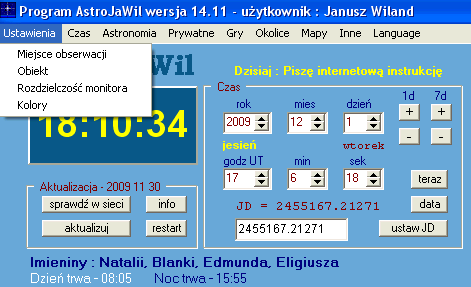
3.1 ROZDZIELCZOŚĆ MONITORA
U góry w menu rozwijamy „Ustawienia” i tam wybieramy „Rozdzielczość monitora”.
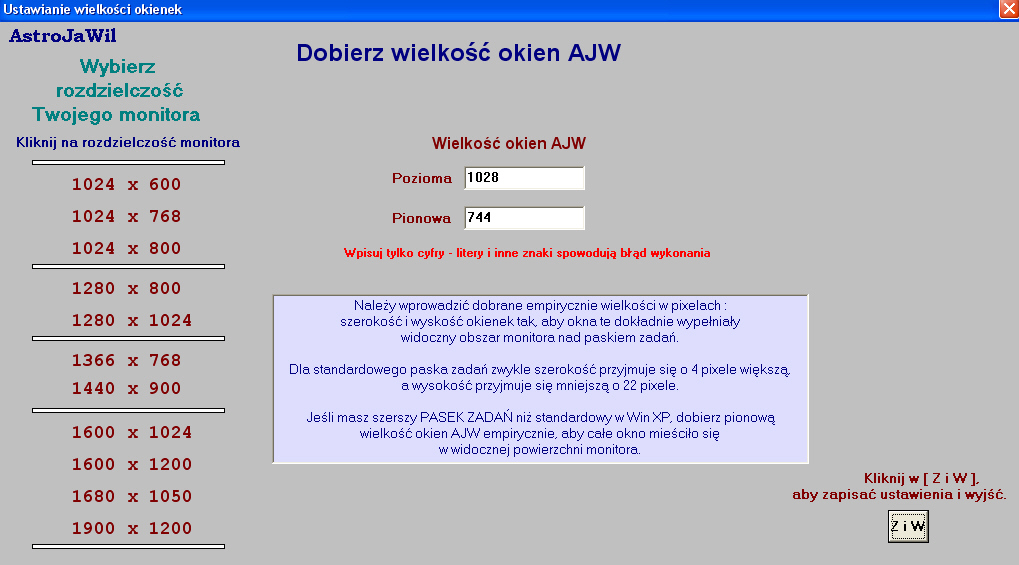
Tutaj musimy wybrać z lewej strony rozdzielczość monitora, jaką aktualnie mamy.
Ponieważ spotykam się jeszcze nawet dość często, że są tacy, którzy nie znają rozdzielczości ich monitorów,
dlatego poniżej opisałem, jak zdobyć te wiedzę tajemną.
Klikamy myszą, jej prawym przyciskiem na pulpicie i wtedy pojawi się okienko i na dole wybieramy „Właściwości”.
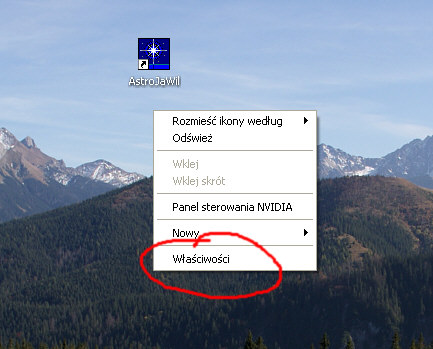
Pojawia się okienko z właściwościami ekranu i tam wybieramy prawą zakładkę „Ustawienia”.
Wówczas możemy już z panelu „Rozdzielczość ekranu” spisać swoje cyferki np. 1024 na 768.
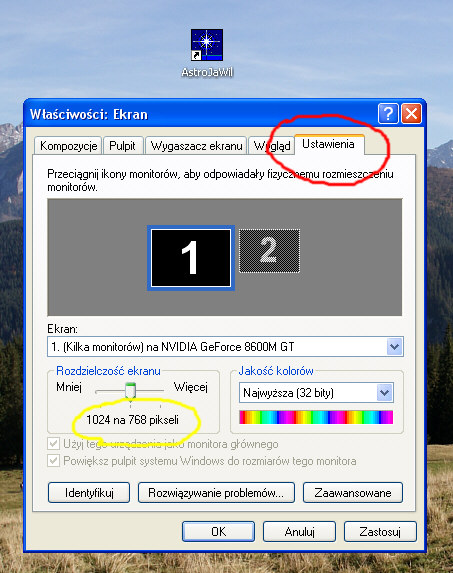
Takich dwóch liczb szukamy z lewej strony w oknie "Rozdzielczość monitora" w AstroJaWilu.
Klikamy w te liczby, po czym okienka edycyjne przyjmą nieco inne wartości.
Dlaczego inne, to przeczytajcie tam w okienku informacyjnym.
Jeśli macie nietypowy pasek zadań na dole monitora to warto poeksperymentować nad pionową wartością,
aby program idealnie dopasował się do widocznego obszaru nad paskiem zadań.
Po ostatecznej decyzji wyboru rozdzielczości klikamy w przycisk [Z i W],
który zapisze wybrane liczby na dysku i AstroJaWil zmieni swoją wielkość okien.
3.2 PRZYCISK [Z i W]
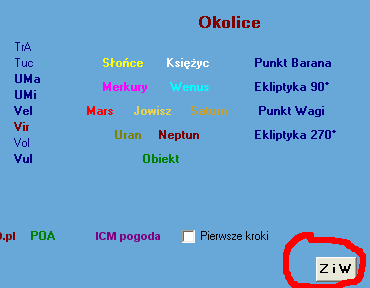
Tutaj uwaga ogólna.
Z każdego okna programu AstroJaWil wychodzimy WYŁĄCZNIE przyciskami [Z i W],
które zapewniają zapis wprowadzonych zmian oraz wyłączanie zbędnych timerów,
które mogą spowolnić niepotrzebnie pracę komputera.
NIE UŻYWAMY SYSTEMOWYCH KRZYŻYKÓW NA CZERWONYM TLE (w prawym górnym rogu)
3.3 KOLORY
Ponieważ bardzo lubię kolor niebieski i jego odcienie, dlatego w takiej tonacji kolorystycznej program widzicie.
Ale niedawno wprowadziłem możliwość zmiany kolorów każdego z okienek AstroJaWila tak,
aby Wam się program bardziej podobał. Po wejściu w menu „Ustawienia” i wybraniu „Kolory”
mamy całą stronę poświęconą tylko kolorom w AstroJaWilu.
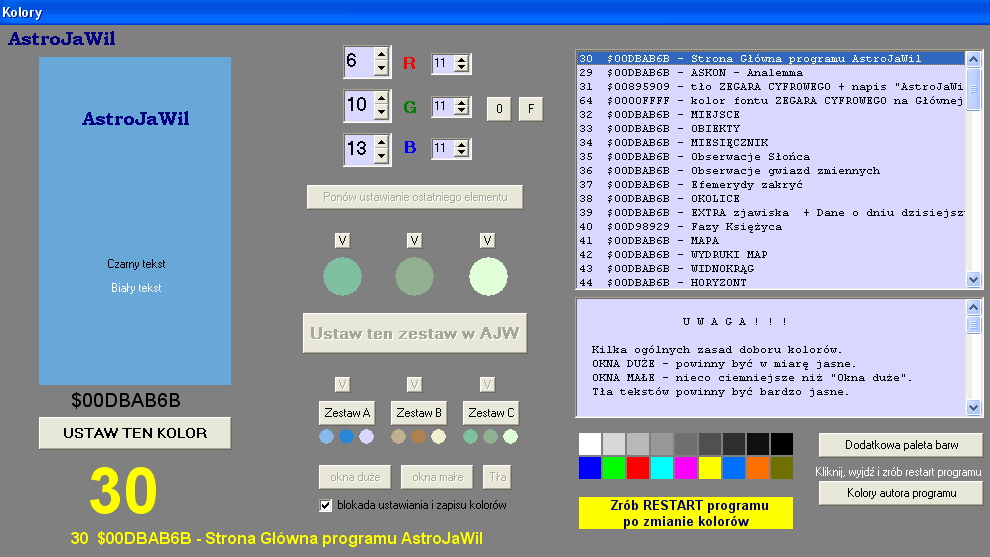
Zaproponowałem Wam trzy zestawy kolorystyczne do szybkiej zmiany w całym programie,
ale także można zmienić kolor tylko jednego okna lub w całej grupie okien.
W AstroJaWilu podzieliłem kolory na okna co do wielkości :
duże – na cały ekran, małe – tylko fragment ekranu oraz kolor teł tekstowych.
Po wprowadzonych własnych zmianach, aby były one widoczne, należy program restartować, bądź uruchomić ponownie.
Jeśli dojdziecie do wniosku, ze wybrane kolory nie podobają się Wam i lepsze są te moje błękity,
to wystarczy w tym oknie „Kolory” na dole z prawej strony kliknąć w [Kolory autora programu],
a po restarcie programu znowu będą moje błękity.
3.4 MIEJSCE OBSERWACJI
W programie AstroJaWil za miejsce obserwacji można sobie wybrać dowolny punkt na kuli ziemskiej.
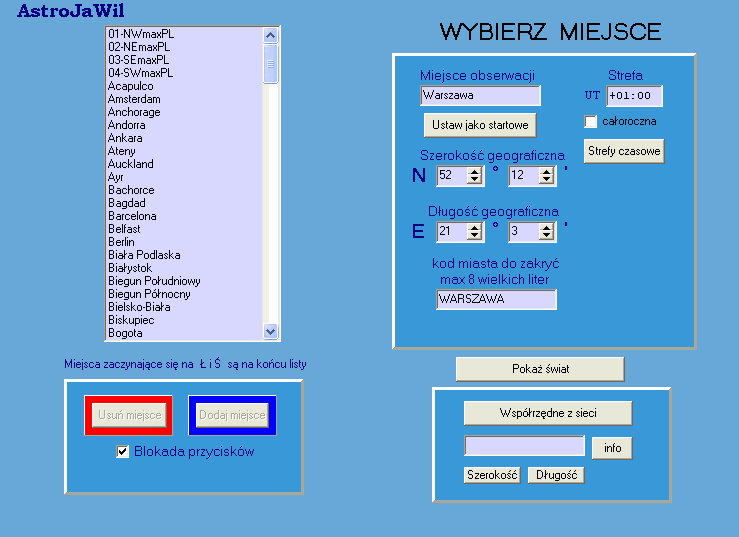
Aby tego dokonać należy przejść do okna MIEJSCE - (klikamy w przycisk [miejsce] na stronie głównej,
bądź w menu „Ustawienia” -> „Miejsce obserwacji”). Tam z listy wybieramy nasze miejsce, gdzie mieszkamy.
Na tej liście jest sporo wpisanych miast, ale może tak się zdarzyć, że nie będzie tam Waszego.
Jeśli znacie współrzędne geograficzne to wystarczy je wpisać w odpowiednie okienka i także wpisujemy nazwę miejsca,
oraz wpisujemy nazwę 8-mio literową utworzoną TYLKO z WIELKICH LITER,
do kodowania obserwacji zakryć gwiazd przez Księżyc.
Po zdjęciu „Blokady przycisków” klikamy w [Dodaj miejsce] i nasze miejsce pojawi się już na liście.
Jeśli pod nazwą miasta klikniemy w przycisk [Ustaw jako startowe], wówczas po włączeniu programu
to Wasze miasto będzie już od razu ustawione.
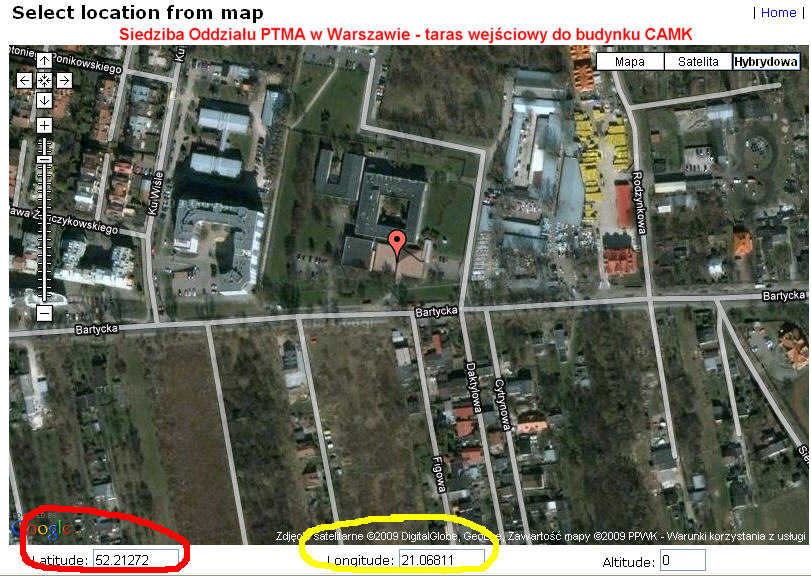
Mając w komputerze podłączony Internet, to klikając w [Wybierz z sieci]
możemy znaleźć nasze miejsce na mapie. Przy dużym powiększeniu możemy nawet znaleźć nasz dom.
Jeśli w niego klikniemy to pojawi się czerwony balonik wskazujący wybrane miejsce,
a pod mapką pojawią się współrzędne geograficzne tego miejsca.
Latitude to szerokość geograficzna, a Longitude to długość geograficzna.
Aby było łatwiej przepisać te współrzędne w formacie AstroJaWila wystarczy skopiować wartość Latitude pod mapką
i wkleić ją do okienka pod [Wybierz z sieci] i następnie kliknąć tam w [szerokość].
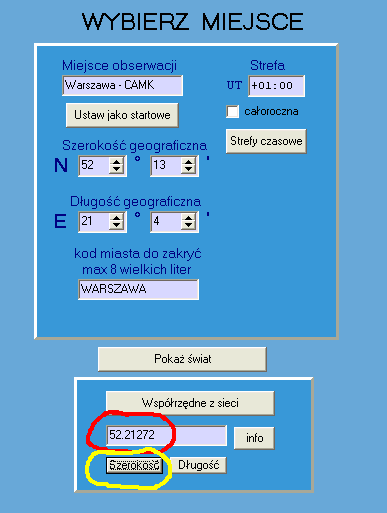
Wtedy w górne okienka właściwe wartości same już wskoczą
Analogicznie wklejamy wartość Longitude i klikamy w [długość]
i po nadaniu obu nazw możemy dodać nasz dom do list miejsc.
Jeśli Waszego miejsca nie było w liście, to prześlijcie do mnie mailem obie te nazwy i współrzędne,
a ja odeślę Wam policzone efemerydy zakryć gwiazd przez Księżyc na dany rok.
I w ten oto sposób mamy zainstalowany i przygotowany program AstroJaWil do właściwego działania.
![]()